Correction : vous n’êtes pas autorisé à vous connecter à GlobalProtect
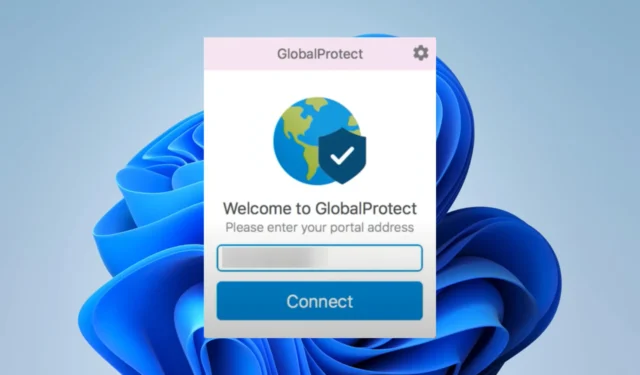
Le service VPN basé sur le cloud GlobalProtect offre un accès à distance sécurisé aux réseaux d’entreprise. Avec autant de crédibilité pour GlobalProtect, quelques-uns de nos lecteurs ont signalé un problème où ils ne sont pas autorisés à se connecter.
Pourquoi ne puis-je pas connecter GlobalProtect VPN ?
Si vous ne parvenez pas à vous connecter, cela peut être dû à l’une des raisons suivantes :
- L’utilisation d’un nom d’utilisateur ou d’un mot de passe incorrect.
- Problèmes de connexion réseau ou Internet.
- Incompatibilité de version ou client GlobalProtect obsolète.
- Configuration GlobalProtect corrompue.
Que faire si je ne suis pas autorisé à me connecter à GlobalProtect ?
Tout d’abord, nous vous recommandons d’essayer les solutions de contournement suivantes :
- Connectez-vous à un réseau fiable ou à un FAI.
- Vérifiez vos identifiants de connexion.
- Désactivez les autres services VPN sur votre ordinateur pour éviter les conflits.
- Assurez-vous d’appartenir à un groupe autorisé à se connecter à GlobalProtect.
Si vous ne réussissez toujours pas, continuez avec les solutions ci-dessous.
1. Autoriser le client GlobalProtect via VPN
- Tapez pare-feu dans la recherche Windows et sélectionnez Autoriser une application via le pare-feu Windows .
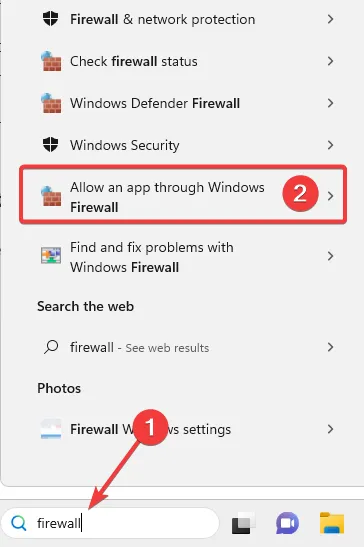
- Cliquez sur le bouton Modifier les paramètres, puis cliquez sur le bouton Autoriser une autre application .

- Sélectionnez le bouton Parcourir et ajoutez votre client GlobalProtect.
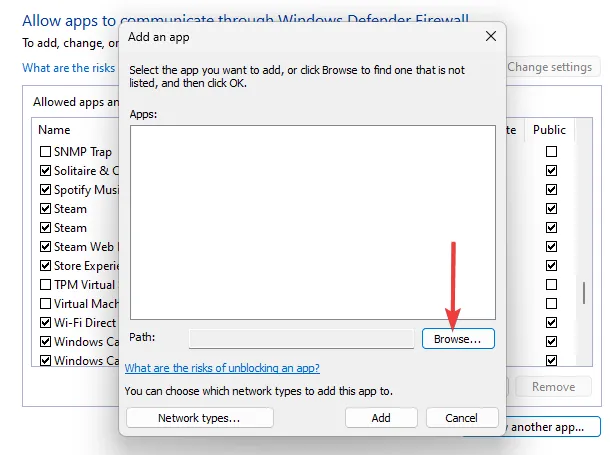
- Cliquez sur OK et vérifiez que cela résout le problème de connexion.
2. Redémarrez le service GlobalProtect
- Tapez services dans la recherche Windows et sélectionnez l’option Services.
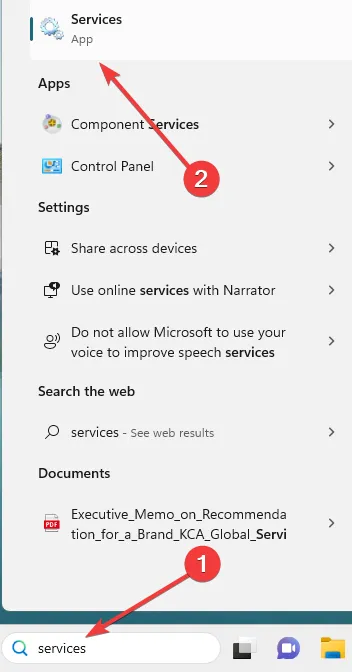
- Double-cliquez sur PanGPS .
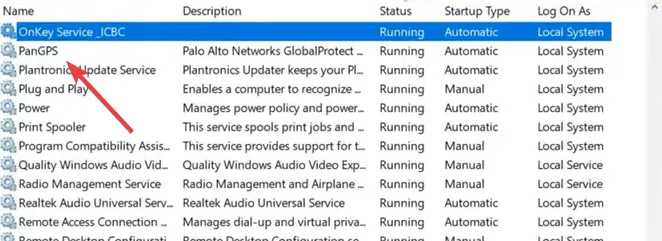
- Cliquez sur le bouton Démarrer .
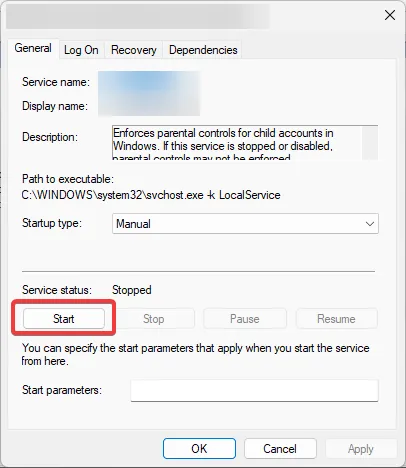
- Enfin, essayez de reconnecter le VPN et vérifiez s’il corrige GlobalProtect non autorisé à se connecter.
3. Réinstallez le client GlobalProtect
- Appuyez sur Windows+ Rpour ouvrir la boîte de dialogue Exécuter .
- Tapez appwiz.cpl et appuyez sur Enter.
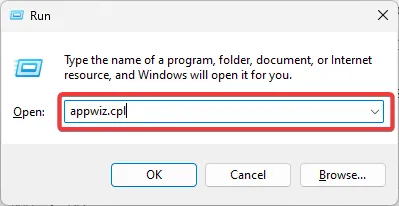
- Sélectionnez GlobalProtect et cliquez sur le bouton Désinstaller .
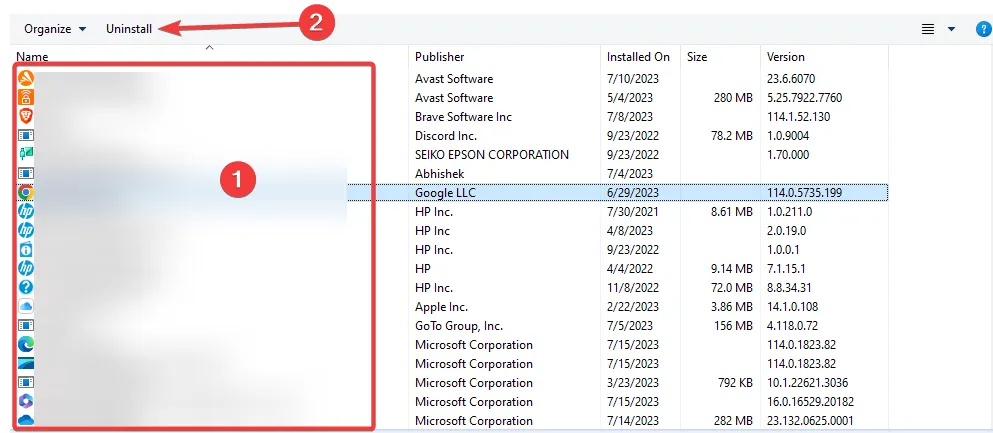
- Suivez l’assistant pour terminer le processus, puis vérifiez s’il résout le problème de connexion non autorisée sur GlobalProtect.
Quelles adresses IP le VPN GlobalProtect utilise-t-il ?
Pour chaque entreprise, GlobalProtect VPN utilise une adresse IP distincte. La société qui contrôle le VPN GlobalProtect donnera au VPN une sélection d’adresses IP. Les clients GlobalProtect se connecteront au VPN en utilisant ces adresses IP.
Vous pouvez demander de l’aide à votre administrateur informatique si vous n’êtes pas sûr des adresses IP utilisées par GlobalProtect VPN.
C’est tout ce que nous partageons dans ce guide. Vous devriez être en mesure de résoudre le problème de connexion en utilisant toutes les solutions de ce guide.
Enfin, dans la section commentaires ci-dessous, indiquez-nous quelles solutions sont les plus efficaces.



Laisser un commentaire